
Većina korisnika koristi miša za izvođenje gotovo svih radnji. Na primjer, za kopiranje teksta mislim da većina korisnika (barem onih koje znam) klikne desnom tipkom miša i odabere opciju, što ne bi bilo ništa ozbiljno ako se to radi samo jednom svako duže vrijeme. Ali ako je ono što želimo kopirati i zalijepiti mnogo puta dnevno, najbolje je kopirati prečicom Ctrl + C i zalijepiti Ctrl + V. U ovom ćemo vam članku pokazati nekoliko zanimljivih za upotrebu Nautilus, Zadani upravitelj datoteka Ubuntu-a.
Popis prečaca neće biti jako dugačak, ali će se dodati samo nekoliko koji će nam omogućiti da izvodimo najčešće akcije u bilo kojem upravitelju datoteka. Također je važno reći da redoslijed popisa nema nikakvu hijerarhiju, odnosno oni koji se pojave prvi nisu važniji od onih koji se pojavljuju zadnji. Bez daljeg ću vam reći o prečice na tastaturi Šta još koristim u Nautilusu.
Vrlo korisne Nautilusove prečice na tastaturi
Prikaži skrivene datoteke
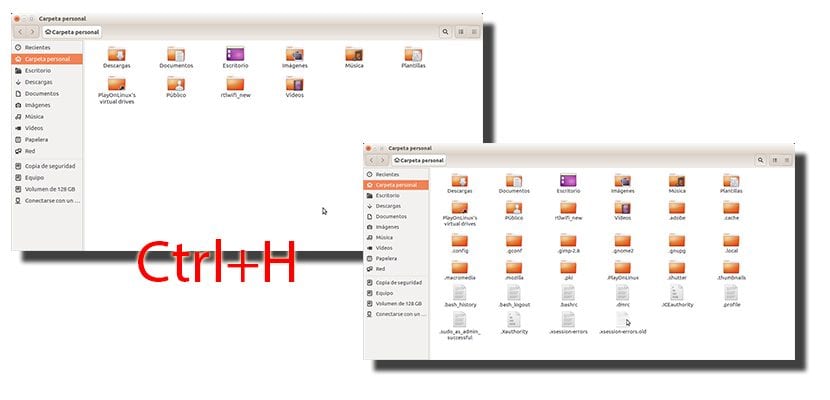
Neće uvijek biti potrebno i vrijedi ih ne pokazivati ako ne znamo što radimo, ali to može biti vrlo korisna opcija. U gotovo svakom operativnom sistemu postoje skrivene datoteke koje su u ovom stanju radi naše sigurnosti. Ali ako želimo vidjeti ovu vrstu informacija, bez obzira na to, poput kopiranja mape .mozilla da oporavimo svu Firefox konfiguraciju ako ćemo sistem instalirati od 0, morat ćemo vidjeti skrivene datoteke.
U Ubuntuu je ovo jednostavno poput otvaranja prozora Nautilusa i pritiska Ctrl + H.
Zatvorite sve prozore Nautilusa
Ako smo otvorili mnogo prozora upravitelja datoteka i ne želimo gubiti vrijeme tražeći X da ih sve zatvorim, to možemo učiniti odjednom pomoću prečice Ctrl + Q. Ako želimo zatvoriti samo jedan, morali bismo koristiti kombinaciju Ctrl + W.
Stvorite prečicu

Ako ćemo datoteci pristupati puno i nalazi se u nekoliko mapa, što će nas prisiliti na šetnju dok joj ne pristupimo, možda bi bilo dobro stvoriti prečicu, alias ili vezu. Na primjer, kreirao sam jedan za fasciklu Desktop na svojoj Windows particiji. Da bismo izvršili izravan pristup bez korištenja miša, morat ćemo koristiti prečicu Ctrl + M. Znati ćemo da je uspješno stvorena jer će se pojaviti slična datoteka s istim imenom, ali sa strelicom poput one koju vidite na prethodnoj slici.
Promijenite vrstu prikaza
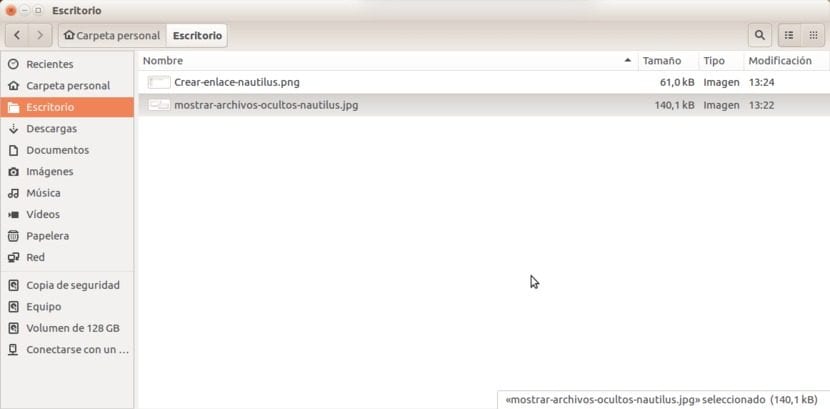
Volim vidjeti velike ikone, ali ovo je loša strana što vidimo mnogo manje datoteka. Ako želimo imati širi prikaz datoteka u mapi, možemo prečicom promijeniti prikaz u kojem se prikazuju pomoću prečice Ctrl + 2.
Dupliciraj datoteku

Zašto želimo duplicirati datoteku? Pa, jednostavno: da biste ga mogli izmijeniti bez straha da ćete pokvariti original. Ako želimo duplicirati datoteku, samo moramo pritisnuti Ctrl, kliknite datoteku i povucite je do druge tačke može biti u istoj mapi ili na bilo kojoj drugoj putanji, poput radne površine.
Još zanimljivije od izrade duplikata može biti učiniti isto, ali pritisnuti Alt umjesto Ctrl. Smatram ga zanimljivijim jer će nam omogućiti premještanje, kopiranje ili povezivanje (stvoriti prečicu). Premještanje datoteke je ono što me najviše zanima, jer će nam omogućiti, na primjer, premještanje onoga što imamo na Pendriveu na radnu površinu. Ne znam da li znate da se prilikom brisanja bilo koje datoteke iz Pendrivea u operativnim sistemima zasnovanim na Unixu te datoteke stavljaju u mapu .Trash, pa ćemo je za brisanje datoteke iz Pendrivea morati premjestiti na tvrdi disk našeg računara, koje kopira datoteku na drugu putanju, ne bez prethodnog potpuno brisanja izvorne datoteke.
Preimenujte datoteku
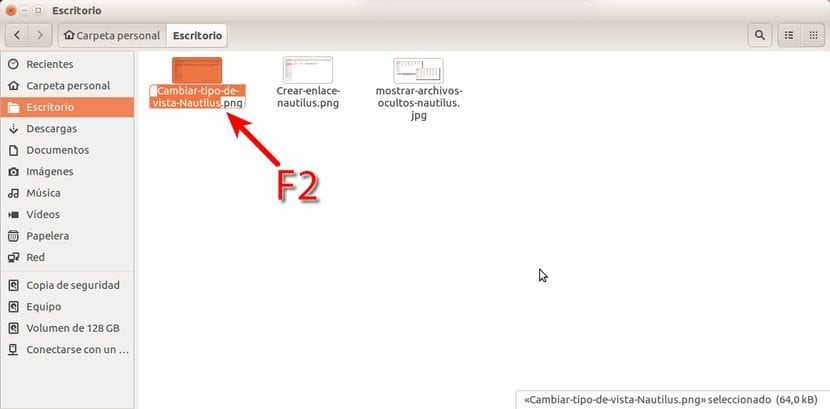
Ovo može dobro doći, na primjer, na snimcima zaslona. Umjesto da imate ime «Snimka zaslona 14:34:22», najbolje je da ga preimenujete kako biste znali što sadrži, za što možemo pritisnuti tipku F2 a zatim unesite novi tekst.
Pregled podataka o datoteci

Mnogo puta želimo vidjeti informacije o datoteci. Na taj način možemo mu odobriti izvršenje, znati tačnu putanju do njega ili konfigurirati s kojim programom želimo da se datoteke s istim nastavkom po defaultu otvaraju. Ako ne želimo koristiti miš, informacije o datoteci možemo vidjeti pritiskom na Ctrl + I.
Otvorite mapu na novoj kartici
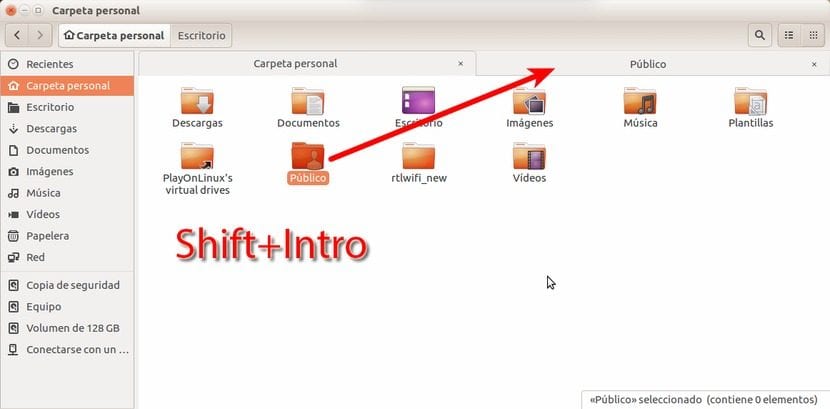
Korisnici su se već odavno navikli na korištenje kartica u različitim upraviteljima datoteka. Nautilus nam već dugo nudi ovu mogućnost i ako želimo otvoriti mapu na novoj kartici Nautilus, to možemo učiniti odabirom i korištenjem prečaca Shift + Enter (Enter).
Kreirajte novu mapu
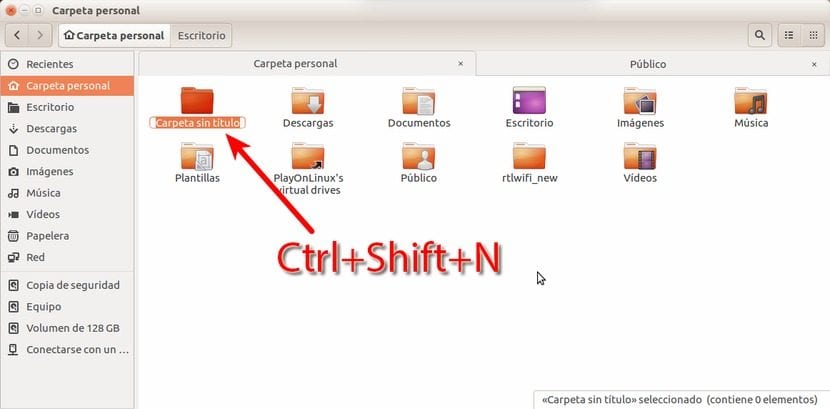
Ako je ono što želimo stvoriti novu mapu, to uvijek možemo učiniti mišem, ali budući da je ovaj post o prečicama, ona koju ćemo koristiti za stvaranje nove mape bit će Ctrl + Shift + N. Ako ne pritisnemo Shift i ostavimo samo Ctrl + N, otvorit ćemo novi prozor Nautilusa.
Premjesti u smeće
Kada radimo s nekoliko privremenih datoteka, kao što je bio slučaj s ovom objavom i snimkama zaslona, imat ćemo mapu punu fotografija. Volim ostaviti ove datoteke na radnoj površini, obaviti posao i izbrisati ih kako bih radnu površinu ponovo očistio. Ako želimo istovremeno izbrisati sve ove datoteke, najbolje je koristiti kombinaciju Fn + Del. "Fn" je tipka "Funkcija" koja je dostupna na mnogim računalima, a tipka za brisanje može biti na nekim računalima kao "DEL".
Koje su vaše omiljene Nautilusove prečice?
vrlo korisno, puno vam hvala
Još par:
Izravno povlačenje datoteka pomoću centralnog gumba miša omogućava vam odabir radnje koja će se izvesti (Kopiraj, Premjesti, Poveži), isto je što i Klik + Alt + Povuci, ali čini mi se ugodnijim.
Shift + Del uklanja datoteke izravno, zaobilazeći koš za smeće, na bilo kojoj vrsti uređaja. Opcija se također može dodati u kontekstni izbornik iz opcija Nautilus.
Pozdrav.
Još nekoliko prečica:
Direktno povlačenje datoteka srednjim gumbom miša omogućava odabir akcije (Kopiraj, Premjesti, Poveži) isto kao i klik + Alt + Povuci; To nije tasterska prečica, ali smatram da je ugodnije.
Shift + Del uklanja datoteke izravno, zaobilazeći koš za smeće, na bilo kojem uređaju. Ekvivalentna opcija može se dodati u kontekstni izbornik iz Nautilus opcija.
Pozdrav.
Ups, prvi komentar dao je grešku, izvinite na duplikatu 🙁
Zdravo, hvala na prečicama. Jedno pitanje, ako želim otvoriti nautilus pomoću tastature, kako to učiniti?